本記事では、RockyLinux 8 OSインストール手順を詳細に解説します。
ISOイメージのダウンロード
Rocky Linux公式サイトから、インストールメディアとなるISOファイルをダウンロードします。
ダウンロードしたいイメージの種類を選択します。
今回のインストールで使用するMinimal版のISOイメージファイルをダウンロードします。
必要な機能は後からインストールできます。
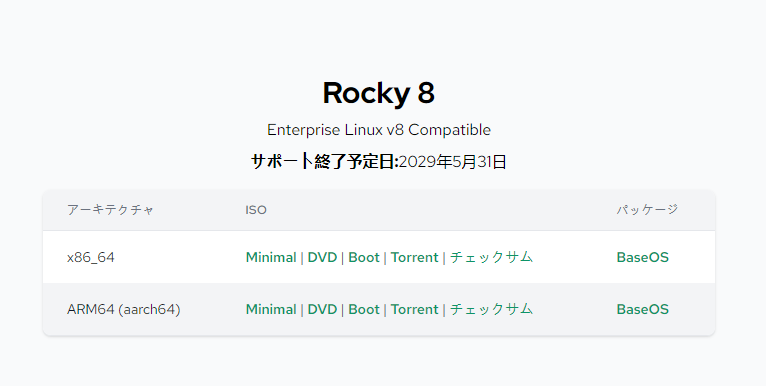
ダウンロードしたISOファイルを、DVDやUSBメモリに書き込みます。
DVDやUSB起動ドライブの作成方法は割愛します。
OSインストール
インストールメディア(光ディスク、USBメモリーなど)を挿入して起動するとインストール初期画面が表示されます。Enterキーを押して進めます。
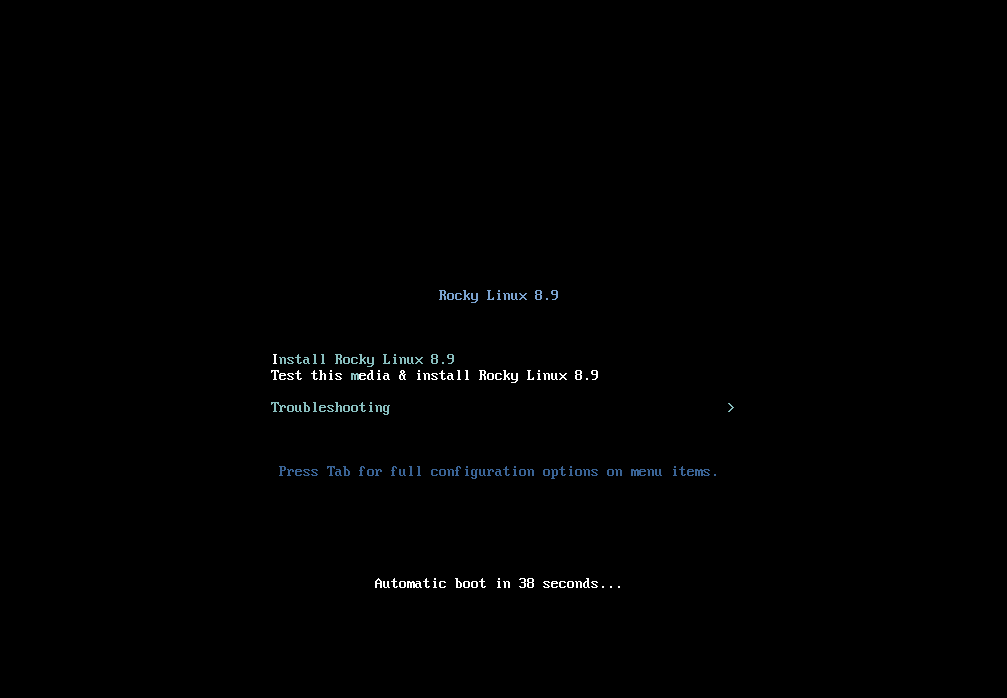
インストール言語選択
検索欄に「japanese」を入力し、使用する言語が「japanese 日本語」が表示されます。「続行」をクリックします。
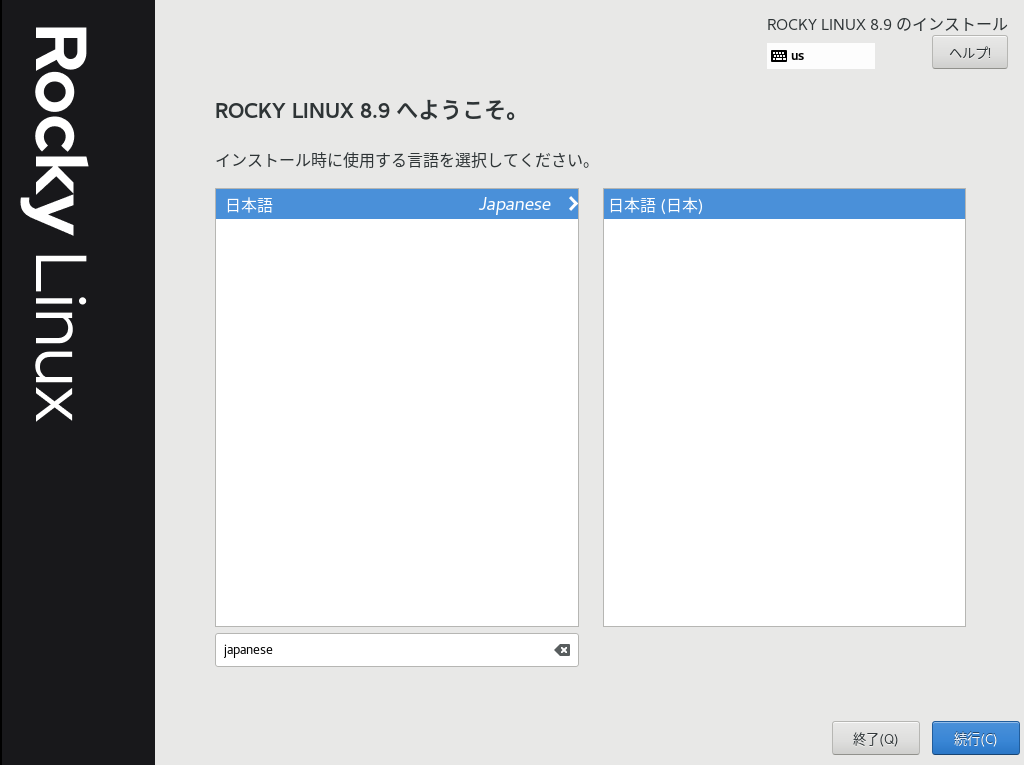
インストールサマリー画面
Installation Summary 画面は、インストールするOSの設定を行うエリアです。
この画面は以下のセクションに分かれています。
- 地域設定: (キーボード、言語サポート、時間と日付)
- ソフトウェア: (インストールソースとソフトウェアの選択)
- システム: (インストール先、ネットワークとホスト名)
- ユーザーの設定:(rootパスワード、ユーザーの作成)
次に各セクションの詳細と変更方法を説明します。
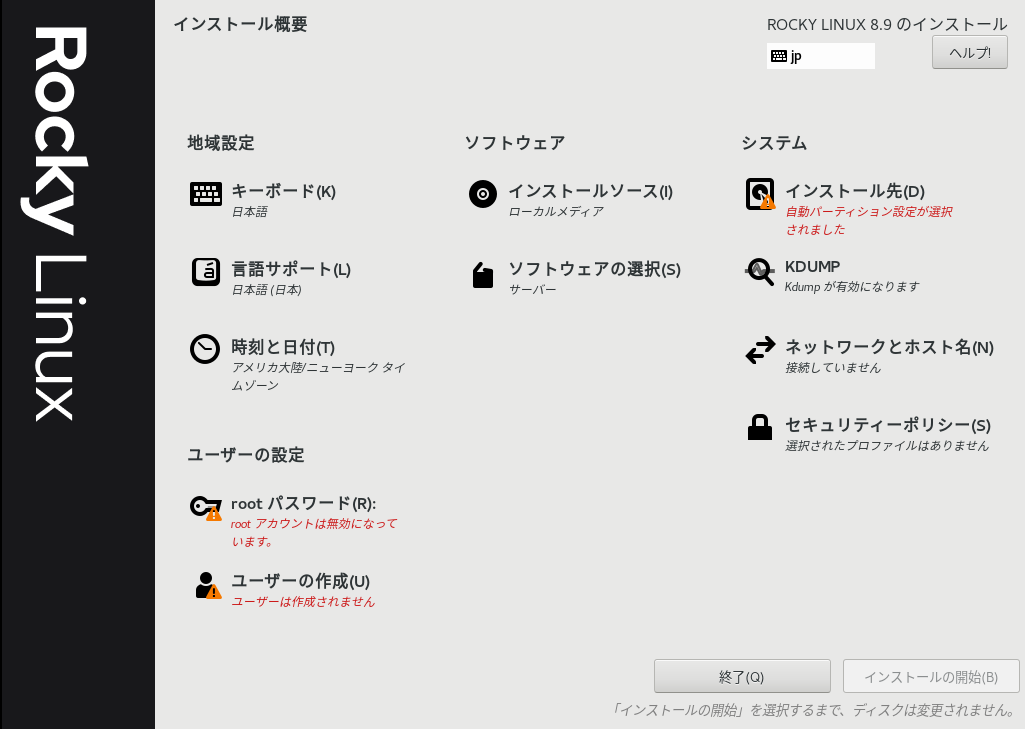
時刻と日付の設定
「時刻と日付」をクリックし、タイムゾーンは東京をクリックして、そのまま「完了」ボタンをクリックします。
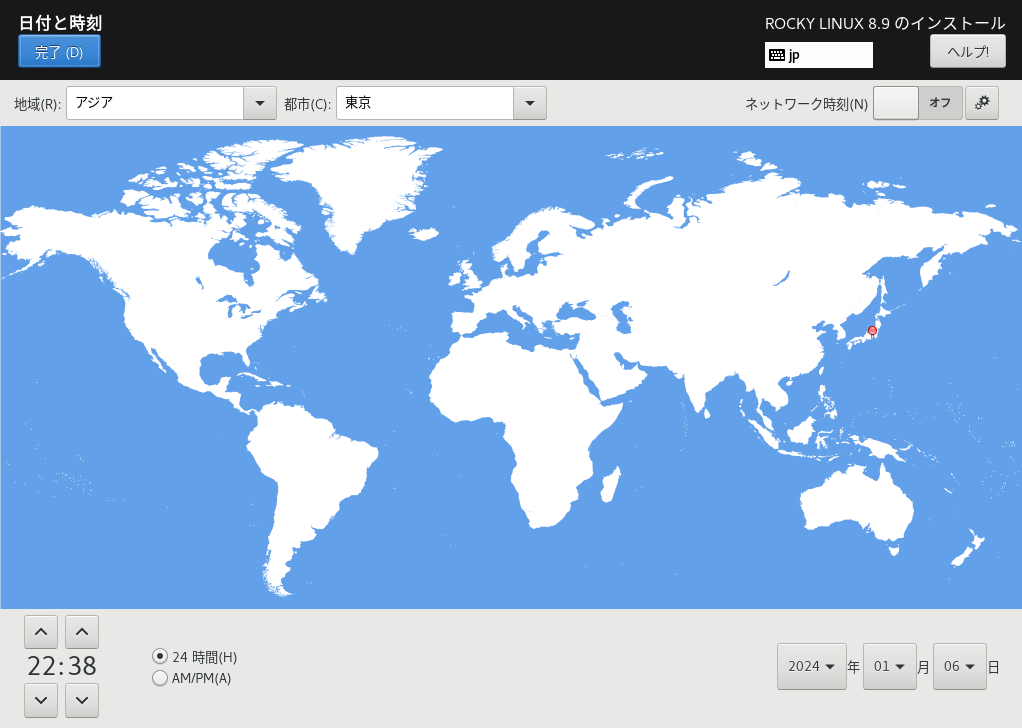
ソフトウェアの選択
今回のインストールでは最小限の構成でインストールします。左側の「最小限のインストール」をクリックします。「完了」をクリックします。
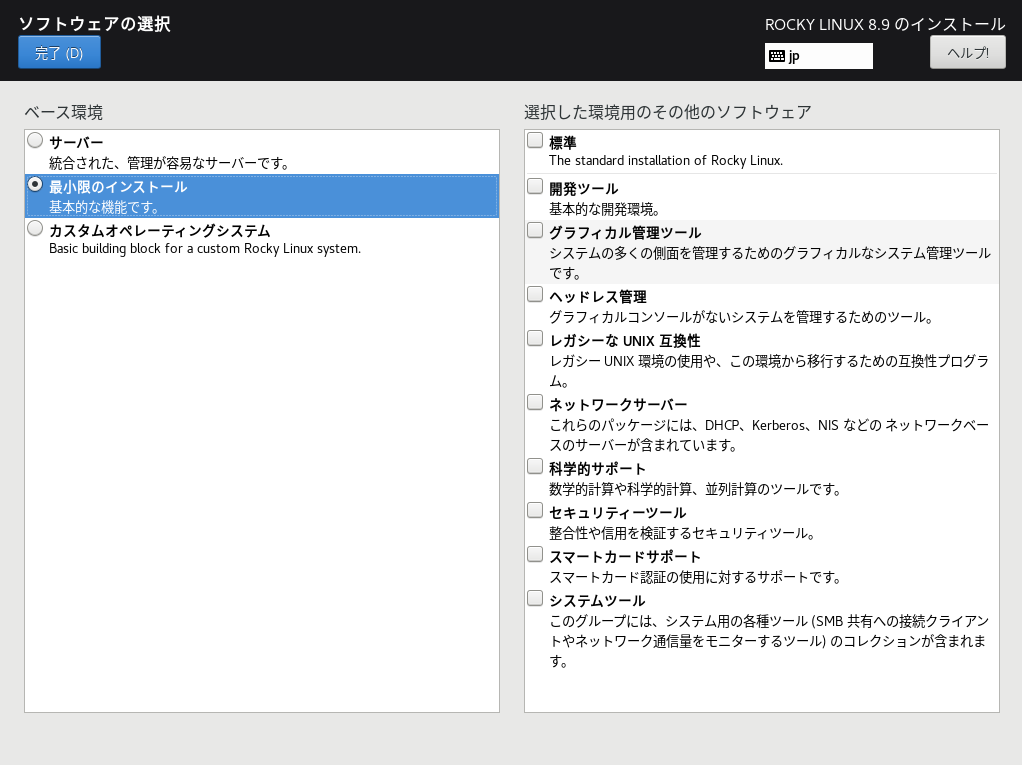
インストール先
手動設定したい場合は「カスタム」をクリックします。自動構成で良ければ「完了」をクリックしてください。
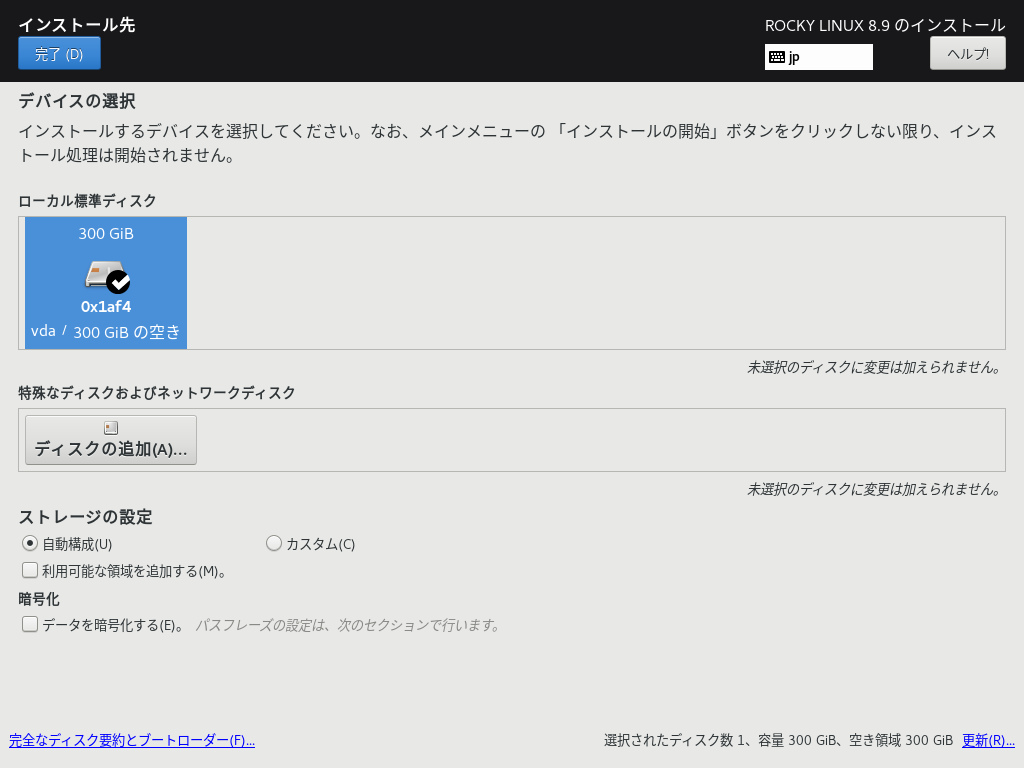
ネットワークとホスト名
今回はDHCPを利用するのでEthernetを「オン」にするとIPアドレスが自動取得され、画面に表示されます。
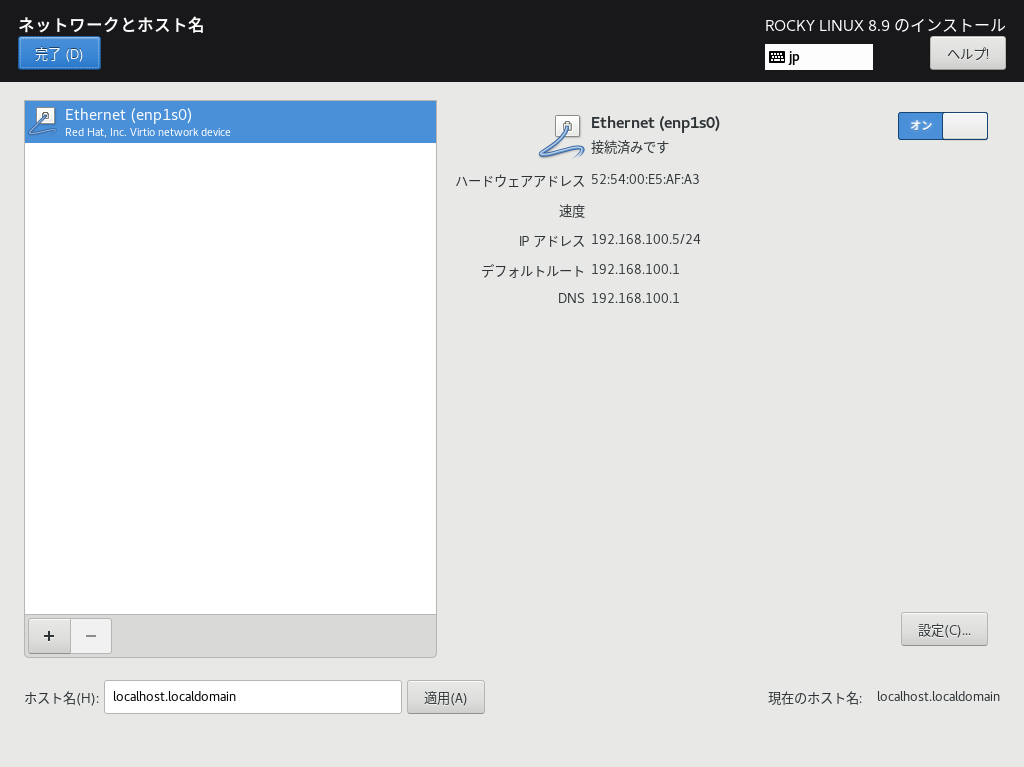
rootパスワード
rootのパスワードを入力して「完了」をクリックします。
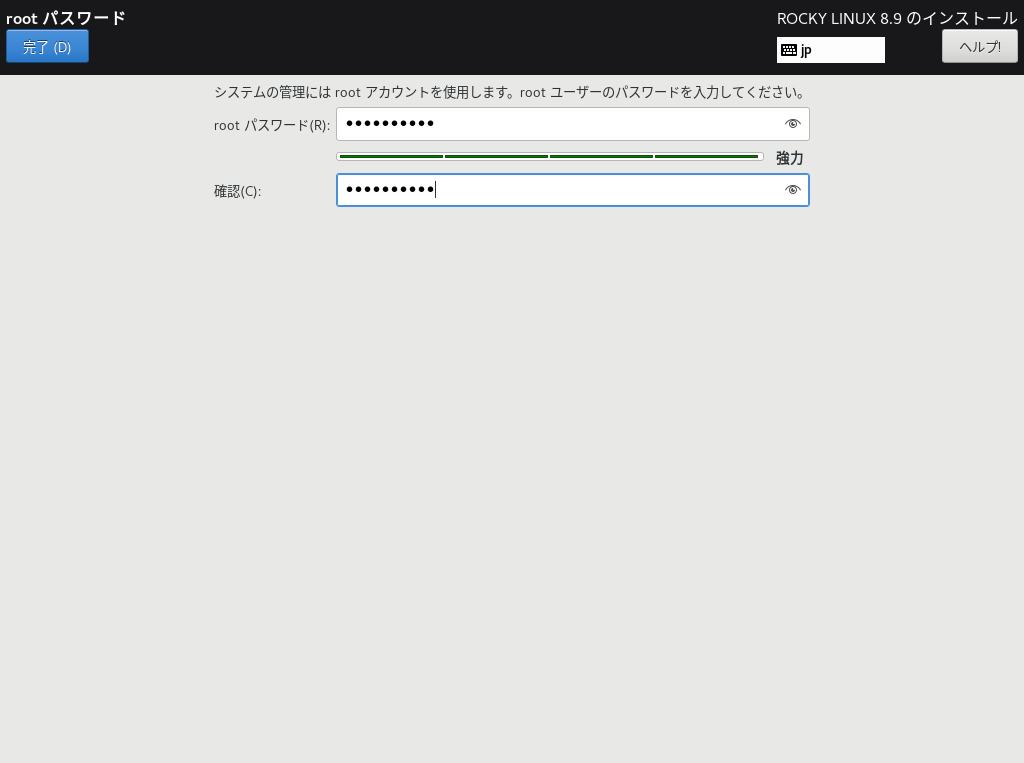
ユーザーの作成
ユーザーの情報を入力して「完了」をクリックします。「完了」をクリックしてください。
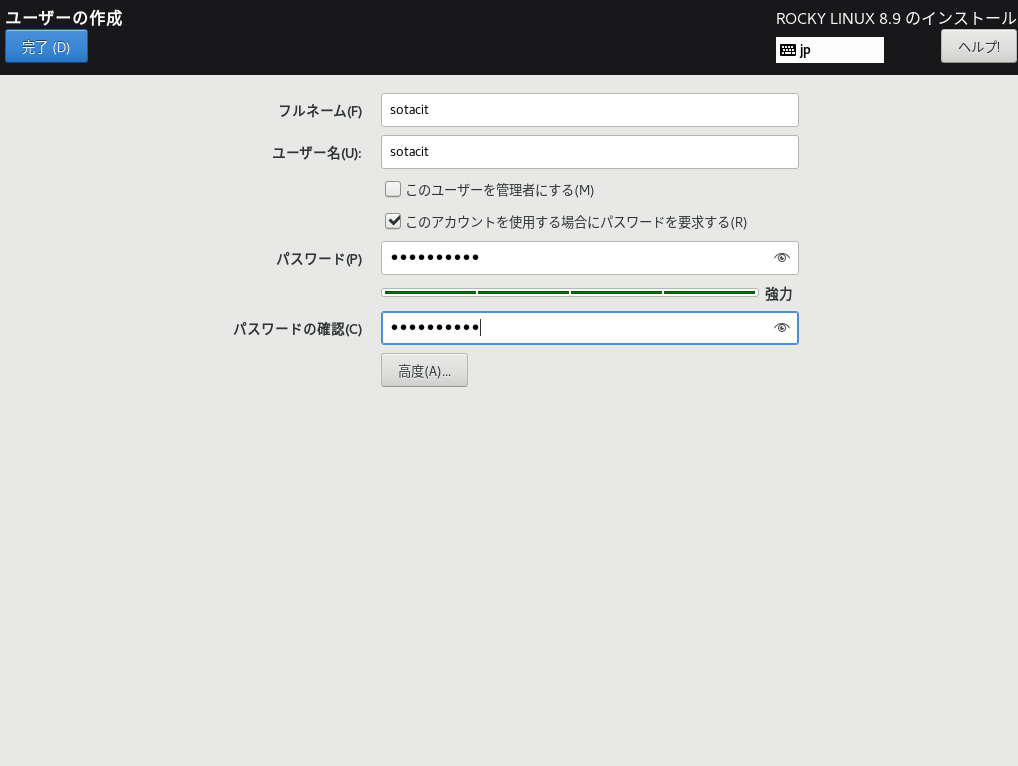
インストールの進捗状況
インストール完了後、「再起動」をクリックしてください。
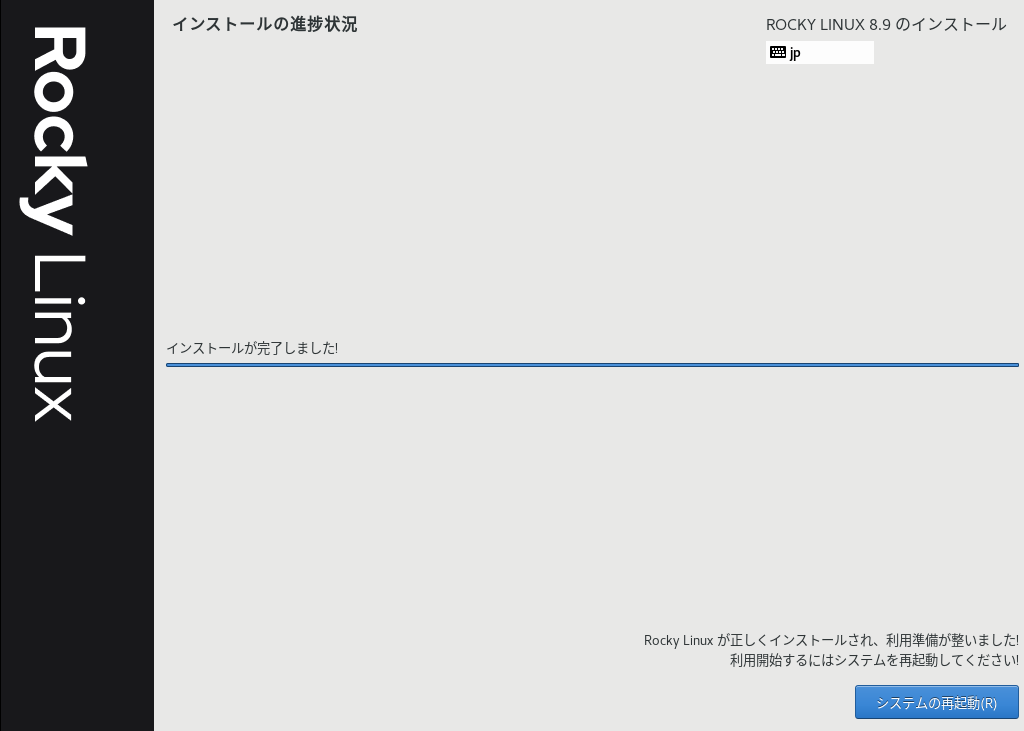
Rocky Linux OSを起動
Rocky Linux OSが起動すると、下記のように「ホスト名 login:」が表示されます。
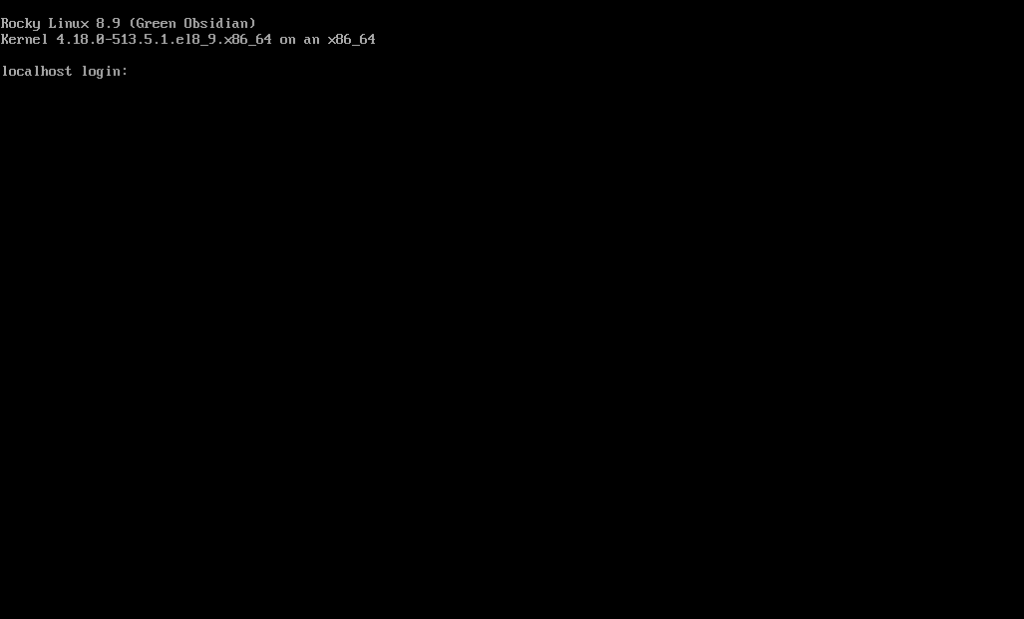
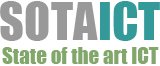

コメント